
Giáo trình Tin học đại cương part 3
lượt xem 122
download
 Download
Vui lòng tải xuống để xem tài liệu đầy đủ
Download
Vui lòng tải xuống để xem tài liệu đầy đủ
Tham khảo tài liệu 'giáo trình tin học đại cương part 3', tài liệu phổ thông, tin học phục vụ nhu cầu học tập, nghiên cứu và làm việc hiệu quả
Bình luận(0) Đăng nhập để gửi bình luận!
Nội dung Text: Giáo trình Tin học đại cương part 3
- - Trong khung Time: Ch n th i gian. B n c n ch n ba l n cho các giá tr : gi , phút và giây. - Trong Time zone: ch n múi gi . Sau khi ñã thi t l p xong các tham s , nh n nút Apply phía dư i h p tho i ñ ch p nh n các giá tr . d) Cài ñ t máy in Khi s d ng m t máy in m i, b n c n cài ñ t chương trình ñi u khi n máy in thì máy in m i s d ng ñư c. Các bư c ti n hành như sau: Trong h p tho i Control Panel, ch n bi u tư ng: Khi này, h p tho i Printers xu t hi n. Trong h p tho i Printers, nh n chu t lên bi u tư ng H p tho i Add Printer Wizard xu t hi n. Nh n chu t vào nút h p tho i Add Printer Wizard tr thành như hình sau (Hình 5.3) Hình 5.3 Ch n m t trong hai phương án: - Local printer: Cài ñ t máy in c c b (ñư c n i tr c ti p vào máy tính ñang s d ng). - Network printer: Máy in cài ñ t trên m ng. Gi s b n ch n Local printer. Nh n chu t vào nút Next. Khi này, h p tho i Add Printer Wizard tr thành như hình sau (Hình 6.3) 39 Trư ng ð i h c Nông nghi p 1 - Giáo trình Tin h c ñ i cương --------------------------------------------- 39
- Hình 6.3 Trong khung Manaufacturers, ch n nhóm máy in. Khi này, trên c a s bên trái xu t hi n các máy in c a nhóm này như hình trên. Ch n máy in c n cài ñ t. Nh n chu t vào nút Khi này, h p tho i Install From Disk xu t hi n. Nh n chu t vào nút OK ñ cài ñ t chương trình ñi u khi n máy in. Khi mua m t máy in, nhà cung c p bao gi cũng ñưa cho b n m t, th m chí m t vài ñĩa là chương trình ñi u khi n máy in. N u là ñĩa m m b n ch c n ñưa ñĩa vào A và nh n chu t vào nút . N u chương trình ñi u khi n ñư c ñ t trong thư m c ho c ñĩa khác, b n nh n chu t vào nút khi ch n thư m c ho c nh n chu t vào mũi tên xu ng trong khung Copy manufacture’s files from ñ ch n ñĩa c n thi t. Có m t s máy in, Windows t cài ñ t chương trình ñi u khi n và b n ch c n ch n thư m c Windows (là thư m c cài ñ t chương trình Windows ) trong h p tho i trên. Các th h Windows càng v sau thì kh năng này càng l n. Khi ch n ñư c v trí ch a chương trình ñi u khi n, nh n chu t vào e) Thi t l p ch ñ hi n th c a d li u ð thi t l p ch ñ hi n th c a d li u (d ng s , ti n t , th i gian, …), các b n ti n hành như sau: - Trong h p tho i Control Panel, ch n bi u tư ng Khi này, h p tho i Reional Settings Properties xu t hi n. Nh n chu t vào nút Numper ñ ch n ch ñ hi n th cho các d li u d ng s . H p tho i Reional Settings Properties có d ng như hình sau: 40 Trư ng ð i h c Nông nghi p 1 - Giáo trình Tin h c ñ i cương --------------------------------------------- 40
- Hình 7.3 - Trong khung Decimal symbol, ch n ký hi u bi u th phân cách ph n th p phân. B n có th ch n d u ph y (,) và khi này, các ng d ng c a Windows như Microsoft Excel, Microsoft Word… s s d ng ký hi u này trong các phép toán, công th c, trình bày k t qu … c a d li u ki u s . - Trong khung No.of digits after decimal: Xác ñ nh s ch s th p phân. - Trong khung Digit grouping symbol: Xác ñ nh ký hi u dùng làm d u phân cách gi a các s hàng nghìn, tri u, t … - Trong khung No. of digits in group: Xác ñ nh s ch s t o thành m t nhóm và ñư c phân cách b ng ký hi u m c trên. Thông thư ng, s lư ng này là 3. Các khung còn l i dùng ñ thi t l p cách th hi n s âm. B n có th ch n s âm ñư c vi t: -123.456,78 ho c (123.456,78) b ng cách ch n trong khung Negative number format. B n có th nh n chu t lên khung Currency, Time và Date trong h p tho i Regional Settings Properties ñ xác l p ch ñ hi n th cho d li u ki u ti n t , th i gian và ngày tháng. 2.4 - S d ng chương trình Windows Explorer Chương trình Windows Explorer là m t chương trình ti n ích n m trong các b Windows 95/98/2000, … dùng ñ qu n lý ñĩa. B n có th s d ng chương trình này ñ sao chép, xóa, ñ i tên các t p, t o các thư m c m i … a) Kh i ñ ng chương trình Windows Explorer Có th kh i ñ ng chương trình Explorer b ng m t trong 3 cách sau: 41 Trư ng ð i h c Nông nghi p 1 - Giáo trình Tin h c ñ i cương --------------------------------------------- 41
- - Cách 1: Kích ñúp chu t vào bi u tư ng Windows Explorer trên Desktop - Cách 2: Ch n nút Start / ch n m c Program/ ch n Windows Explorer - Cách 3: Ch n nút Start / ch n m c Run / ch n nút Browse / ch n thư m c và chon chương trình ng d ng Sau khi kh i ñ ng b ng m t trong ba cách trên, c a s làm vi c c a Windows Explorer có d ng như hình sau: Hình 8.3 C a s làm vi c c a Windows Explorer ñư c chia thành hai c a s con: Khi ñưa con tr ñ n m t thư m c hay ñĩa c a s bên trái thì trên c a s bên ph i s xu t hi n n i dung c a thư m c hay ñĩa này. b) Ra kh i Windows Explorer Ch n m c FILE/ ch n m c EXIT c) Các ng d ng c a Windows Explorer * T o thư m c m i ð t o m t thư m c m i, các b n ti n hành các bư c như sau: - Trên c a s bên trái, ñưa con tr ñ n ñĩa ho c thư m c c n t o thư m c m i. N u con tr n m trên ñĩa thì thư m c ñư c t o s n m tr c ti p trên ñĩa này. N u con tr n m thư m c nào thì thư m c m i s n m tr c ti p trong thư m c này. - Vào b ng ch n File, ch n New. Khi này, m t h p tho i xu t hi n. - Ch n Folder. Khi này, trên c a s bên ph i xu t hi n m t bi u tư ng như hình sau: Con tr ñang n m New Folder. ð i tên thành tên thư m c c n t o. Ví d s a thành 42 Trư ng ð i h c Nông nghi p 1 - Giáo trình Tin h c ñ i cương --------------------------------------------- 42
- * Xem thông tin - Gi s , khi b n ñưa con tr vào thư m c Giaotrinh c a s bên trái thì trên c a s bên ph i xu t hi n n i dung c a thư m c Giaotrinh. - Khi n vào phím + bên trái thư m c, các thư m c tr c thu c thư m c này (n m tr c ti p trong thư m c) xu t hi n phía dư i ñ có th xem ti p n i dung c a các thư m c con. - Khi mu n xem thư n i dung c a thư m c con trong m t thư m c thì ñưa con tr ñ n thư m c con này và nh n chu t. N i dung s ñư c xu t hi n trên c a s bên ph i bao g m c t p và các thư m c con tr c thu c. Trên c a s bên trái, dư i thư m c này xu t hi n danh m c các thư m c nhưng ch xu t hi n các thư m c tr c thu c. - Khi c n quay tr v thư m c m thì nh n chu t lên d u tr ( - ) bên c nh thư m c, danh m c các thư m c phía dư i c a thư m c trên c a s bên trái bi n m t. * Sao chép Gi s c n sao chép thư m c Excel trong thư m c Giaotrinh sang thư m c Sach, có th ti n hành theo hai cách như sau: Cách 1: • - ðưa con tr ñ n thư m c Excel, nh n chu t ph i. Khi này, m t h p h i tho i xu t hi n - Ch n Copy. - Nh n chu t vào thư m c Sach, nh n chu t ph i, ch n Paste. Cách 2: • - Trên c a s bên trái, ñưa con tr ñ n thư m c Giaotrinh. Khi này, trên c a s bên ph i xu t hi n n i dung c a thư m c Giaotrinh. - Nh n chu t vào thư m c Excel. Khi này, thư m c ñ i màu. Chú ý: N u b n nh n ñúp chu t thì s xu t h ên n i dung c a thư m c này trên c a s bên ph i. - Vào b ng ch n Edit, ch n Copy, nh n chu t trên thư m c Giaotrinh, vào b ng ch n Edit, ch n Paste ho c nh n Ctrl+V. Xin các b n lưu ý ð ch n m t nhóm các thư m c ho c t p ñ sao chép ho c d ch chuy n, trư c khi ch n t p ho c thư m c m i, nh n và gi phím Ctrl. * D ch chuy n D ch chuy n m t thư m c, t p ho c m t nhóm thư m c ho c t p ñư c th c hi n tương t như khi sao chép ch khác là khi sao chép thì ch n Copy trong các b ng ch n còn khi d ch chuy n thì thay b ng m c ch n Cut trong các b ng ch n. Cũng có th ti n hành b ng cách kéo chu t như sau: - Ch n thư m c c n d ch chuy n (có th c a s bên ph i ho c bên trái). - Nh n và gi chu t, kéo thư m c ñ n thư m c c n d ch chuy n và nh chu t (khi này, thư m c ho c ñĩa c n d ch chuy n ñ n ñ i màu). * Xóa t p ho c thư m c Nh n chu t vào thư m c ho c t p c n xóa và th c hi n m t trong ba cách sau: - Nh n chu t ph i, ch n m c Delete ho c ch n Menu Edit/ Delete . - Nh n chu t vào bi u tư ng Delete - Nh n phím Delete trên bàn phím. Khi th c hi n m t trong ba cách trên, h p tho i Confirm Folder Delete xu t hi n, ch n Yes n u mu n xóa, ch n No n u mu n h y b l nh. 43 Trư ng ð i h c Nông nghi p 1 - Giáo trình Tin h c ñ i cương --------------------------------------------- 43
- * ð i tên Nh n chu t vào t p ho c thư m c c n ñ i tên, nh n chu t ph i ch n Rename. * M t p ho c thư m c - Ch n t p ho c thư m c c n m . Nh n chu t ph i. Khi này, m t h p tho i xu t hi n. - Ch n Open. + N u là thư m c thì t o m t c a s ñ ch a n i dung c a thư m c. + N u là t p chương trình thì th c hi n chương trình này. + N u là t p ng d ng ñư c t o ra t các chương trình h th ng như Microsoft Excel, Microsoft Word … thì kh i ñ ng chương trình này ñ ng th i m t p ñư c ch ñ nh. * Xem thông tin c a t p ho c thư m c Ch n t p ho c thư m c c n xem thông tin, nh n chu t ph i. Khi này, m t h p tho i xu t hi n. Ch n Properties. * Tìm ki m thông tin Tìm ki m thông tin trong Windows 98 và Windows 2000 có khác nhau. - Tìm ki m trong Windows 98: ð tìm ki m thông tin, ti n hành các bư c như sau: + Vào b ng ch n Tools, ch n m c Find. Khi này, m t b ng ch n ph xu t hi n. + Ch n m c Find Files and Folder. Khi này h p tho i Find xu t hi n. + Ch n m c Name & Location: Trong khung Named, ch n tên t p c n tìm. B n có th s d ng nhi u ký hi u d u sao (*) cho m t nhóm ký t b t kỳ và d u h i (?) cho m t ký t b t kỳ. + Trong khung Containing text, ñưa vào ño n văn b n có ch a trong t p c n tìm. + Trong khung Look in, ñưa tên ñĩa ho c thư m c c n tìm ki m. + Nh n nút Find Now khi ñã ñưa các thông tin trên. B n có th tìm theo m t ch tiêu v tên t p ho c ño n văn b n ch a trong t p (khi này, ch tiêu kia ñ tr ng) ho c k t h p hai ch tiêu tìm ki m nêu trên. + Trong h p h i tho i Find, nh n chu t vào khung Date ñ ch n ñi u ki n tìm ki m theo ngày tháng. M t h p tho i xu t hi n. + Ch n nút Find all files. Nh n chu t vào mũi tên xu ng trong khung này ñ ch n ch ñ tìm ki m theo th i gian s a ñ i hay th i gian t o t p. B n ch có th ch n m t trong ba nút sau: + between … and … : Gi a m t kho ng th i gian. + during the previous … month(s): Trư c m t s tháng. + during the previous … day(s): Trư c m t s ngày. Sau khi khai báo xong các tham s trên, nh n chu t lên nút Find Now. + Trong h p tho i Find, nh n chu t lên khung Advanced ñ ch n ch ñ tìm ki m theo kích thư c t p. - Tìm ki m trong Windows 2000: ð tìm ki m thông tin trên ñĩa, các b n ti n hành các bư c sau: + Nh n chu t vào bi u tư ng Search trên thanh công c . Khi này h p tho i Search xu t hi n. + ðưa tên t p ho c thư m c c n tìm ki m vào khung Search for files or folders named. + ðưa ño n văn b n có trong t p tìm ki m + Ch n thư m c ho c ñĩa c n tìm trong khung Look in. 44 Trư ng ð i h c Nông nghi p 1 - Giáo trình Tin h c ñ i cương --------------------------------------------- 44
- + Khi ñã ñưa các tham s c n thi t, nh n chu t vào nút Search now ñ b t ñ u tìm ki m. Trong khung Search Results xu t hi n k t qu các thư m c ho c các t p th a mãn ñi u ki n tìm ki m cùng các tham s c a chúng. * Format ñĩa: Gi s c n format ñĩa m m ( A), ñưa v t sáng ñ n A trên c a s bên trái , nh n nút chu t ph i. Khi này, m t h p tho i xu t hi n. Ch n m c Format. Câu h i ôn t p chương III 1. Nêu khái ni m h ñi u hành, các ch c năng cơ b n c a h ñi u hành. 2. Nêu s khác nhau gi a h ñi u hành máy tính cá nhân và h ñi u hành m ng. Nêu m t s h ñi u hành ñang ñư c s d ng r ng rãi hiên nay nư c ta. 3. Nêu cách kh i ñ ng, m trình ng d ng, kh i ñ ng l i, t t máy trong h ñi u hành Windows 2000. 4. Trình bày v màn hình chính c a Windows 2000, thanh ng d ng TASKBAR, nút START. 5. Chương trình Windows Explorer ñ làm gì ?. Nêu m t s ng d ng c a Windows Explorer. 45 Trư ng ð i h c Nông nghi p 1 - Giáo trình Tin h c ñ i cương --------------------------------------------- 45
- CHƯƠNG IV: H SO N TH O VĂN B N MIROSOFT WORD M t tr ng các ng d ng thông d ng nh t c a máy vi tính là ñ so n th o văn b n. H so n th o văn b n là b chương trình giúp cho ngư i s d ng so n th o văn b n trên máy vi tính. H so n th o văn b n ñư c s d ng r ng rãi nh t hi n nay là h so n th o văn b n Microsoft Word. Trong chương này gi i thi u v h so n th o văn b n Microsoft Word. N i dung chính ñ c p t i các v n ñ : Kh i ñ ng Word, các thành ph n trên màn hình word, so n th o văn b n, ñ nh d ng d li u, các l nh v t p, k b ng bi u, các thao tác thư ng g p trong Word. 1 - Gi i thi u chương trình Ms-Word 1.1 - Gi i thi u chung MS-Word là trình so n th o văn b n do hãng MicroSoft thi t k . MS-Word ho t ñ ng trong môi trư ng Window. H ñi u hành WINDOWS có giao di n ñ ho gi a ngư i s d ng và máy vi tính, m i l nh c a WINDOWS ñư c th hi n qua các bi u tư ng ñ ho trên màn hình và vi c ra l nh cho máy tính ch là ch n các bi u tư ng ho c th c ñơn phù h p thông qua bàn phím ho c thi t b chu t. Các máy tính nư c ta hi n nay ph bi n dùng h ñi u hành Window 98 ho c Window 2000. Chương trình MS-WORD là h so n th o văn b n n m trong b chương trình Tin h c văn phòng (MicroSoft Office), chúng ta có th g p các phiên b n khác nhau c a Word như Word6.0 trong Office 4.3 ho c Word 97; Word 2000. Nh ng phiên b n m i này ñư c b xung thêm m t s tính năng v ñ ho , b ng bi u mà các phiên b n trư c không có. Trong môi trư ng WINDOWS có th tìm th y b ng tính ñi n t Excel, h qu n tr d li u Access, công c v Powerpoint và m t s trình ng d ng khác. Trong ph n này chúng ta ch ñ c p ñ n MS-WORD. B chương trình Windows ñư c cài ñ t trong c ng c a máy vi tính. V i phiên b n 3.1 (là phiên b n làm vi c trong môi trư ng DOS) sau khi kh i ñ ng t d u nh c h th ng C:\> ta ch c n gõ l nh WIN và b m ti p phím Enter là chương trình ñư c kh i ñ ng. Các phiên b n Windows 95 tr ñi vi c kh i ñ ng ñư c hoàn toàn t ñ ng. 1.2 - Cách s d ng chu t Trư c khi làm vi c v i MS-WORD ta c n ph i bi t cách s d ng thi t b chu t (Mouse). Mouse có th có 2 ho c 3 phím (Hình 1.4). Khi di chuy n mouse trên bàn làm vi c con tr mouse trên màn hình s di chuy n theo, tuỳ thu c vào v trí c a Mouse trên màn hình mà hình d ng c a nó s thay ñ i. Ph n l n các thao tác c a mouse ch s d ng phím trái (Left) do v y trong tài li u này n u nói b m mouse thì có nghĩa là b m phím trái, nh ng trư ng h p b m phím ph i s có ghi chú riêng. Có 3 thao tác b m phím c a mouse: - B m ñơn: ñưa mouse ñ n bi u tư ng ho c v trí c n thi t r i b m phím trái - B m kép: ñưa mouse ñ n bi u tư ng ho c v trí c n thi t r i b m phím trái hai l n liên ti p - B m rê: ñưa mouse ñ n v trí c n thi t b m và gi phím trái sau ñó di mouse trên bàn, thao tác b m rê nh m bôi ñen m t vùng văn b n ho c di chuy n m t ñ i tư ng t ch này sang ch khác. Hình d ng con tr chu t ph thu c vào v trí c a nó trên màn hình, m i hình d ng có m t công d ng khác nhau, chúng ta s th y trong t ng ng d ng c th . 46 Trư ng ð i h c Nông nghi p 1 - Giáo trình Tin h c ñ i cương --------------------------------------------- 46
- Left Center Right Hình 4.1 Hình 1.4 M t s chu t hi n nay phím gi a ñư c thay b ng m t bánh xe. Quay bánh xe này màn hình s ñư c cu n lên hay xu ng. 1.3 - Kh i ñ ng và ra kh i Word a) Kh i ñ ng Word Có th kh i ñ ng Word theo 3 cách sau: - Cách 1: Kích ñúp chu t vào bi u tư ng Word trên Desktop - Cách 2: Ch n nút Start / ch n m c Program/ ch n Micrsoft Word - Cách 3: Ch n nút Start / ch n m c Run / ch n nút Browse / ch n thư m c và chon chương trình ng d ng. Sau khi kh i ñ ng b ng m t trong ba cách trên, c a s làm vi c c a Micrsoft Word có d ng như hình sau (Hình 2.4) Hình 2.4 Theo th t t trên xu ng dư i thì màn hình bao g m các ph n sau: - Thanh tiêu ñ : Thanh này cho bi t tên c a s ñang làm vi c (Micrsoft Word) và tên văn b n ñang so n th o. - Thanh th c ñơn (Menu): Thanh này trình bày các th c ñơn ngang, m i m c ch n trong th c ñơn ngang s cho ti p m t th c ñơn d c. - Thanh công c (Toolbars): Trên thanh công c là các nút (Button), các nút này là công c giao ti p thay cho vi c ch n các th c ñơn con trong thanh Menu. 47 Trư ng ð i h c Nông nghi p 1 - Giáo trình Tin h c ñ i cương --------------------------------------------- 47
- - Thanh ñ nh d ng (Format): Thanh này g m các nút ph c v cho vi c ñ nh d ng văn b n, các ch c năng ñ nh d ng văn b n th c ra cũng ñã có trong th c ñơn Format, tuy nhiên ñ nh d ng b ng thanh Format s nhanh hơn và ti n d ng hơn. - Thư c (Ruler): Ch ra l trái , l ph i, v trí các c t trong b ng. - Ph n hi n ra văn b n: G m nhi u dòng, ñ hi n ra văn b n mà ta gõ vào - Cu i cùng là thanh tr ng thái: Ch ra các thông tin hi n th i v t p văn b n ñang so n th o: Trang hi n th i (Page), ño n (Sec), dòng (Ln), c t (Col), … Có th dùng ch c năng Tools - Customize ñ thay ñ i các nút trong các thanh công c ho c dùng View-Toolbars... ñ thêm b t các thanh. b) Ra kh i Word Ch n m c FILE/ ch n m c EXIT ho c nh n ñ ng th i hai phím Alt và F4 1.4 - Mô t các thành ph n trong màn hình Word a) Thanh tiêu ñ (Title Bar) Ph n gi a thanh tiêu ñ là tên c a c a s ñang m ( Microsoft Word) và tên t p văn b n ñang so n th o, khi b t ñ u làm vi c v i MS-WORD 6.0 tên t p văn b n ñư c ñ t ng m ñ nh là Document1, n u chúng ta ghi văn b n vào ñĩa v i tên khác thì tên ñó s thay th cho Document1. Bên trái thanh tiêu ñ là nút ñi u khi n ( Ctrol menu box). Khi b m mouse vào nút này ta th y hi n lên m t menu d c g m các Menu con: Restore (Khôi ph c c a s v tr ng thái trư c), Move (D ch chuy n c a s ñ n v trí m i), Size (Thay ñ i kích thư c c a s ), Minimize (Thu c a s thành bi u tư ng), Maximize (Phóng to c a s ), Close (ðóng c a s so n th o), Switch To (Kích ho t chương trình ng d ng v a b ñóng). Nút ñi u khi n Thanh tiêu ñ Thanh th c ñơn Thanh công c Thanh ñ nh d ng Hình 3.4 Phía bên ph i thanh tiêu ñ có ba nút Thu nh màn hình làm vi c thành m t dòng Thu nh ho c phóng to c a s K t thúc làm vi c, ñóng c a s l i 48 Trư ng ð i h c Nông nghi p 1 - Giáo trình Tin h c ñ i cương --------------------------------------------- 48
- b) Thanh th c ñơn (Menu Bar) Thanh th c ñơn g m m t danh m c các th c ñơn chính x p theo hàng ngang. ð ch n các ng d ng trong m t Menu ngang ta b m ñơn phím trái mouse vào menu ñó ho c b m t h p phím nóng phím ( ñè phím ALT r i gõ ti p ch cái g ch chân c a menu ). M i menu ngang l i g m nhi u m c d c (Menu popup), ñ ch n m t m c d c ta làm hoàn toàn tương t như ch n menu ngang. Các menu ngang và m c d c tương ng ñư c li t kê dư i ñây: * File (các l nh v x lí t p): New (m c a s m i ñ so n th o văn b n ) Open (m văn b n ñang lưu trong ñĩa ra màn hình) Save (c t văn b n ñang so n th o vào t p trên ñĩa) Save as (c t văn b n vào t p v i tên khác) Close (ñóng văn b n ñang so n th o) Find file (tìm t p trên ñĩa) Summary Information (t o thông tin tóm t t v văn b n) Templates (Ch n khuôn m u trình b y văn b n) Page Setup (ñ nh d ng trang văn b n , ch n c gi y, l in ...) Print Preview ( xem toàn c nh văn b n trư c khi in ) Print (in văn b n). * Edit (các l nh ph c v vi c so n th o): Undo (b thao tác v a làm) Repeat (l p l i thao tác v a làm) Cut (xoá ñ i tư ng ñã ch n ho c ño n văn b n ñã bôi ñen) Copy (chép ñ i tư ng ñã ch n ho c ño n văn b n ñã bôi ñen vào vùng ñ m clipboard) Paste (dán ñ i tư ng ñã có trong vùng ñ m vào v trí m i) Paste Special (dán ñ i tư ng theo m t phương pháp ñ c bi t, chuy n c t thành hàng ho c hàng thành c t, nâng cao m t ñ khi in) Clear (xoá ño n văn b n ñã ch n) Find (tìm ki m t ng ho c ño n văn trong văn b n) Replace (tìm và thay th ) Goto (nh y t i trang s ..) AutoText (T o m t ño n văn b n m u ñ có th g i ra b t kỳ lúc nào) Bookmark (ñánh d u ñ nh v trong văn b n). * View (ch n ch ñ hi n th văn b n trên màn hình): Normal (bình thư ng) Layout (hi n l ngoài văn b n ho c hi n văn b n kèm theo các hình v ) PageLayout (hi n l ngoài trang văn b n) Master Document (t o văn b n chính v i các văn b n con) Fulscreen (m c a s văn b n r ng kín toàn màn hình) Toolbars..(Cho hi n ho c không hi n các thanh công c , thanh ñ nh d ng, thanh ñư ng vi n...) Ruler (cho hi n ho c không hi n thư c k trên ñ u c a s văn b n) Header and Footer (cho hi n tiêu ñ ñ u và cu i trang) Footnote (cho hi n chú gi i cu i trang) 49 Trư ng ð i h c Nông nghi p 1 - Giáo trình Tin h c ñ i cương --------------------------------------------- 49
- Annotation (Cho hi n chú thích trong văn b n) Zoom (Thay ñ i kích thư c c a s so n th o) * Insert ( chèn các ñ i tư ng khác nhau vào văn b n): Break ( chèn d u ng t trang) Page Number (ñánh s trang) Annotation (thêm l i chú thích) Date and Time (Ngày và gi ) Field (chèn mã trư ng có ch a thông tin xác ñ nh vào văn b n), Symbol (chèn các kí t ñ c bi t như α,β... ho c các d u hoa văn ) Form Field (bi u m u ñ nh s n) Foonote (chú gi i cu i trang) Caption (chèn thêm chú gi i cho n i dung ñã ch n) Cross reference (chèn các ñ i tư ng qua tham kh o chéo trong h p li t kê) Index and Table (chèn b ng m u) File (chèn t p) Frame (chèn khung ñ ñóng gói văn b n ho c m t b c tranh) Picture (chèn thêm b c tranh ñã có s n trong thư vi n vào văn b n ho c vào khung) Objects (chèn các ñ i tư ng khác như b ng tính, các d u toán h c ..) Database (chèn cơ s d li u) * Format ( ch c năng ñ nh d ng văn b n): Font :ñ nh d ng ch bao g m ki u ch : (Font); kích thư c: (Font size); màu s c: (Color) ; dáng ch : (Style) Pragraph (ñ nh d ng ño n văn b n: kho ng cách dòng, ñ th t dòng, l , kho ng cách gi a các ño n văn b n) Tabs (ñ nh d ng bư c nh y c t khi gõ phím Tab) Borders and Shading (ñ nh d ng ñư ng bao và bóng c a khung, b ng) Columns (phân chia ño n văn b n ho c trang gi y thành các c t ...) Change-Case (bi n ch to thành nh và ngư c l i, ñ nh d ng nhóm t ki u tên riêng...) Drop cap ...(ñ nh d ng ch cái ñ u tiên c a m t ño n văn b n) Bullets and Numbering (ñ nh d ng nét g ch và ñánh s ñ u m c) Heading Numbering (ñánh s các tiêu ñ ) Autoformat (thi t l p ch ñ ñ nh d ng t ñ ng) Style gallery (ñ nh d ng theo m u ñã ñư c thi t k c a Windows ) Styles (l a ch n ho c t ch c ki u trình b y có s n cho ño n văn ho c cho kí t ) Frame (ñ nh d ng khung bao) Picture (ñ nh d ng l i các hình nh ñã chèn vào văn b n) Drawing object (ñ nh d ng các ñ i tư ng v ) * Tools (Các công c tr giúp) Spelling (ki m tra l i chính t ti ng anh) Grammar (ch nh lí văn ph m) Thesaurus (tìm t ñ ng nghiã) Hyphenation (ñ t g ch n i các t m t cách t ñ ng hay b ng tay) Language (Ch n ngôn ng vi t văn b n) Word count (ñ m s ch , s t , s dòng , s ño n có trong ño n văn ñã l a ch n) 50 Trư ng ð i h c Nông nghi p 1 - Giáo trình Tin h c ñ i cương --------------------------------------------- 50
- Autocorrect (thi t l p tên cho m t c m t ho c tiêu ñ mà n i dung c a nó ñư c t ñ ng ch nh l i chính t ) Mail Merge (tr n d li u vào văn b n chính, d li u có th t o ra trong Word ho c các ph n m m khác như Foxpro, Lotus, Foxbase..., nh m m c ñích t o ra m t văn b n m i) Envelopes and labels (t o bao thư cho văn b n) Protect Document (b o v tài li u) Revions (hi u ñính) Macro (t o l p các vĩ l nh, có th hi u Macro là m t t p h p t t c các l nh ñư c gõ t bàn phím tr các thao tác chu t) Customize (t o các nút công c ho c menu riêng) Options (các phương án l a ch n t ng h p trình b y màn hình ho c văn b n) * Table (Th c ñơn v t o l p b ng): Insert table (chèn thêm m t b ng vào v trí con tr ) Delete cells (xoá các ô ñã bôi ñen) Merge cells (liên thông các ô ñ ng g n nhau theo hàng ngang thành m t ô) Split cells (phân chia m t nhóm ô thành nhi u ô) Select row (ch n hàng) Select column (ch n c t) Select table (ch n b ng) Table Autoformat (t d ng ñ nh d ng b ng theo khuôn có s n) Cell Height and Width (ñ nh kích thư c c a ô ho c hàng, c t) Headings (nh p tiêu ñ cho c t) Convert Text to Table (chuy n văn b n dư i d ng b ng thành b ng d li u. ði u ki n c n là các d li u ph i ngăn cách nhau b ng d u ph y . Sort Text (X p b ng d li u theo c t s ho c c t ch ) Formula (tính toán v i các s li u có trong b ng) Split table (phân chia b ng thành 2 b ng) Gridlines (cho hi n ho c không cho hi n lư i k b ng) * Window (các l nh x lí c a s văn b n): New (m c a s văn b n m i) Arrange all (cho hi n ñ ng th i trên màn hình c a s c a các văn b n ñang m ) Split chia c a s hi n hành thành hai ph n * Help (xem hư ng d n các l nh) c) Thanh công c (Tools Bar) (hình 4.4) Hình 4.4 Các nút trên thanh công c tính t trái qua ph i g m: New: m m t màn hình m i che lên màn hình ñang làm vi c Open: m m t văn b n ñang lưu tr trong ñĩa c a máy Save: ghi văn b n hi n có trên màn hình vào ñĩa Print: In văn b n ra gi y 51 Trư ng ð i h c Nông nghi p 1 - Giáo trình Tin h c ñ i cương --------------------------------------------- 51
- Print Preview: quan sát toàn c nh văn b n trư c khi in Spenlling and Grammar: dò l i chính t và ng pháp ti ng Anh Cut: xoá ph n văn b n ñang ñư c bôi ñen trên màn hình Copy: sao chép ph n ñang bôi ñen vào Clipad (vùng ñ m b nh ) Paste: dán nh ng gì ñang có trong Clipad vào v trí hi n th i trên màn hình Format Painter: sao chép ñ nh d ng c a m t ño n văn b n Undo Typing: b thao tác v a th c hi n (khôi ph c l i tình tr ng ttrư c ñó) Redo cut: khôi ph c l i nh ng gì v a b xoá Isert Hyperlink: thêm siêu liên k t Web Toolbar: hi n thanh công c k t n i Internet Tables and Border: t o b ng bi u b ng bút v Insert Table: t o b ng bi u Isnert Microsoft Excel Worksheet: chèn vào văn b n m t trang tính Excel Columns: chia văn b n thành nhi u c t Drawing: hi n thanh công c v Document Map: hi n sơ ñ các ñ m c c a văn b n Show/Hide: hi n ho c t t ký hi u xu ng dòng Zoom: Thay ñ i t l kích thư c màn hình Office Assistant: tr giúp Thanh công c ch a các bi u tư ng dư i d ng các nút giúp l a ch n nhanh m t ch c năng nào ñó. Thanh công c chu n c a Office 97 ho c Office 2000 (Standard Tools bar) g m các nút như trong hình 3. Các nút trong thanh công c ñư c s d ng b ng cách ñưa chu t ñ n nút r i b m ñơn, thao tác này cũng tương t như ch n m t ch c năng trong thanh th c ñơn r i ch n ch c năng con có tên tương ng. Ví d ñ ghi văn b n ñang có trên màn hình vào ñĩa ta ch vi c b m chu t vào nút Save thay vì ph i ch n th c ñơn File r i th c ñơn con Save trong Menu File. d) Thanh ñ nh d ng (Formating Bar) ( Hình 5.4 ) Hình 5.4 Thanh này g m có các nút dùng ñ ñ nh d ng văn b n, tính t trái qua ph i bao g m: Style (Ki u trình b y) Font (ch n ki u ch ) Font size ( ch n c ch ) Bold (ch ñ m) Italic (ch nghiêng) Under Line (g ch chân) Align Left (dóng th ng l trái) Align Right (dóng th ng l ph i) Justify (dãn ñ u 2 l ) Numbering (ñánh s th t các ño n văn b n) Bullets (Dùng các bi u tư ng ñánh d u ño n văn b n) Decrease Indent (d ch chuy n c ño n văn b n sang trái) Increase Indent (d ch chuy n c ño n văn b n sang ph i) Border (ñ nh d ng ñư ng vi n khung) Highlight (ch n màu n n văn b n) Font Color (ch n màu ch văn b n) 52 Trư ng ð i h c Nông nghi p 1 - Giáo trình Tin h c ñ i cương --------------------------------------------- 52
- 2 - Các phím gõ t t (ShortCut-Key ) Các phím gõ t t thư ng là m t t h p phím ng m ñ nh c a Windows ho c các phím do ngư i s d ng cài ñ t ñ th c hi n nhanh m t công vi c nào ñó thông qua vi c gõ b ng bàn phím . Các phím gõ t t bao gi cũng b t ñ u b ng m t trong các phím ch c năng ph Ctrl, Shift, Alt k t h p v i m t ho c hai phím khác. Dư i ñây là m t b ng li t kê các phím gõ t t có s n c a Windows và ch c năng tương ng c a nó. Cách b m phím gõ t t như sau: ðè phím th nh t r i b m ti p phím th hai ho c ñè phím th nh t, ñè ti p phím th hai r i ti p phím th 3 sau ñó buông t t c ra. Ví d : khi ghi t h p phím Alt + F thì có nghĩa là ñè phím Alt sau ñó gõ phím F, còn n u ghi Ctrl+Shift+W thì có nghĩa là ñè hai phím Ctrl và Shift sau ñó gõ phím W r i buông tay ra. 2.1 - Các phím gõ t t b t ñ u b ng phím Alt Alt+F Ch n th c ñơn File trên thanh Menu Alt+E Ch n th c ñơn Edit trên thanh Menu Alt+V Ch n th c ñơn View trên thanh Menu Alt+I Ch n th c ñơn Insert trên thanh Menu Alt+O Ch n th c ñơn Format trên thanh Menu Alt+T Ch n th c ñơn Tools trên thanh Menu Alt+A Ch n th c ñơn Table trên thanh Menu Alt+W Ch n th c ñơn Window trên thanh Menu Alt+H Ch n th c ñơn Help trên thanh Menu Alt+N Ch n th c ñơn Font trên thanh Menu 2.2 - Các phím gõ t t b t ñ u b ng phím Ctrl - Bôi ñen ño n văn b n sau ñó b m: Ctrl+C Sao chép ño n văn b n ñã bôi ñen vào Cliboard Ctrl+V Dán ño n văn b n ñã có trong Cliboard vào v trí m i Ctrl+B In ñ m, ch béo Ctrl+I In nghiêng Ctrl+U Ch có g ch chân Ctrl+Shift+W G ch chân t ng t Ctrl+Shift+D G ch chân b ng nét kép Ctrl+= Vi t ch s dư i ( x1, m2,....) Vi t ch s trên, s mũ ( a2, b sinx,...) Ctrl+Shift+= Ctrl+ Shift+K Ch in hoa nh Ctrl+ Shift+A T t c ch in hoa Ctrl+ Shift+H Cho n văn b n Ctrl+ Shift+C Copy ñ nh d ng Ctrl+ Shift+V Dán ki u ñ nh d ng Ctrl+Spacebar Lo i b ñ nh d ng 2.3 - Các phím gõ t t b t ñ u b ng phím Shift Shift+End Bôi ñen ño n văn b n t v trí hi n th i ñ n cu i dòng Shift+Home Bôi ñen ño n văn b n t v trí hi n th i ñ n ñ u dòng Shift+ ↓ Bôi ñen m t dòng văn b n Shift+ ← (→) Bôi ñen m t ký t bên trái (ho c bên ph i con tr ) 53 Trư ng ð i h c Nông nghi p 1 - Giáo trình Tin h c ñ i cương --------------------------------------------- 53
- 3 - Các thao tác ñ nh d ng 3.1 - Phương pháp vi t ti ng Vi t Hi n có hai phương pháp vi t ti ng Vi t ñang ñư c s d ng là phương pháp vi t ki u TELEX và phương pháp vi t ki u ðánh máy. Trong ph m vi chương trình chúng ta ch h c phương pháp TELEX. B phông ch ti ng Vi t s d ng trong chương trình này là b phông VietKey, hi n nay nư c ta còn t n t i nhi u phông ch như ABC, Freecode, Vietwear, Vni,... V i các máy k t n i Internet thì ph i dùng b phông Unicode. Cách gõ ch Vi t theo ki u Telex: Ki u Telex là cách gõ ti ng Vi t thu n ti n và d nh , ñ m b o có ñư c ti ng Vi t ñúng chính t , ñ ng th i b ñi nh ng cách ñ t d u sai ñã t n t i thành thói quen. Cách gõ các ký t ñ c bi t c a ti ng vi t như sau: Gõ vào Nh n ñư c Gõ vào Nh n ñư c aw Aw ă Ă ow Ow ơ Ơ uw Uw ư Ư aa â AA Â oo ô OO Ô ee ê EE Ê dd DD ñ ð Gõ d u: f: huy n ; s: s c ; r: h i ; x: ngã ; j: n ng Ví d : ñ có dòng ch " Trư ng ð i h c Nông nghi p I" ta ph i gõ như sau: Truwowngf DDaij hocj Noong nghieepj I * Lưu ý : - D u ph i gõ vào cu i ch , nghĩa là vi t xong ch r i m i ñánh d u. Ví d : Truwowngf -- Trư ng, DDieenj -- ði n, baos -- báo - Phím xoá d u : khi mu n xoá d u ñã ñánh trên m t t ta ñưa con tr ñ n sát ký t cu i cùng c a t và gõ phím z. - Ch ư và ơ hay ñi li n nhau nên chúng còn ñư c b trí phím ] và [, ñây là hai phím li n nhau trên bàn phím ki u QWERTY, vì v y gõ s nhanh hơn. ] -- ư [ -- ơ } -- Ư { -- Ơ Thí d : tr][ngf -- Trư ng dd][cj -- ñư c - Gõ ooo nh n ñư c oo như cooongs -- coóng - N u b n mu n gõ d u [ và ] thì b n ch vi c gõ 2 l n phím ñó. Khi gõ Telex, Vietkey s t ñ ng b d u ñúng chính t ti ng Vi t. N u b n gõ nh m d u, b n c vi c gõ d u m i vào mà không ph i m t công xoá d u cũ ñi. Cũng c n lưu ý thêm r ng khi gõ sai d u trên m t t và chúng ta ñã chuy n sang gõ t khác thì không quay v s a d u ñư c mà ph i xoá h t nguyên âm c a t sai r i m i gõ l i t ñó. ð tránh ñi u phi n toái này b n có th ch n tính năng s a d u nhanh c a Vietkey. Cách th c ch n như sau: B m ñơn phím ph i chu t vào bi u tư ng Vietkey, trên màn hình xu t hi n h p tho i (hình 6.4). Ch n ch c năng "S a d u nhanh" b ng cách b m ñơn vào ch c năng này. K t nay khi quay l i t ñánh d u sai ta ch vi c gõ l i d u ñúng. 54 Trư ng ð i h c Nông nghi p 1 - Giáo trình Tin h c ñ i cương --------------------------------------------- 54
- Hình 6.4 3.2 - ð nh d ng ký t a) S d ng thanh th c ñơn - Bôi ñen ño n văn b n mu n ñ nh d ng - Ch n ch c năng Format - Trong Format ch n Font, h p tho i Font xu t hi n ( Hình 7.4). Trong h p này có hai m c ch n là Font (ki u ch ) và Character Spacing ( v trí ch ). Trong m c ch n Font có các nút ñ nh d ng như sau: + Font: ki u ch , ngay phía dư i là các ki u ch có th l a ch n. V i b phông ch ti ng Vi t chu n Vietkey (phông b t ñ u b ng hai ký t Vn) n u t n cùng là ch H thì là phông ch in. + Font Style: dáng ch , có các dáng Regular, Bold, Italic, Bold Italic. Ch n m t trong các dáng này và quan sát khung Preview ñ xem hi u qu . + Size: kích thư c ch , có th ch n kích thư c t 8 ñ n 72, ng m ñ nh là 12. + Underline: ch có g ch chân + Color: ch n màu cho ch Hình 7.4 + Effect: M t s thao tác ñ nh d ng khác: 55 Trư ng ð i h c Nông nghi p 1 - Giáo trình Tin h c ñ i cương --------------------------------------------- 55
- Strikethruogh: t o nét g ch xuyên qua t • • Supescript: ñưa ch lên cao, t o s mũ • Subscript: ñưa ch xu ng dư i, t o ch s dư i • Hidden: cho n ch , mu n cho hi n l i b m t h p phím Ctrl+Z • Small Caps: Bi n ch hoa thành ch thư ng • All Caps: Bi n t t c thành ch hoa + Preview: quan sát hi u qu ñ nh d ng - Trong m c ch n Character Spacing có các nút ñ nh d ng như sau: + Spacing : cách th c hi n ch trên dòng, có 3 kh năng l a ch n: • Normal: hi n bình thư ng • Expanded: các ký t vi t dãn cách nhau • Condensed: các ký t vi t sát vào nhau + Position: v trí c a ký t trên dòng • Normal: hi n bình thư ng • Raised: ñưa ch lên cao hơn • Lowered: ñưa ch xu ng th p hơn Sau khi l a ch n xong các ñ c tính c n thi t cho ch b m chu t vào OK ho c b m phím Enter ñ quay v màn hình so n th o văn b n. b) S d ng thanh Format Trong trư ng h p ch c n ñ nh d ng ki u ch , kích thư c ch , và các dáng ñ m, nghiêng, g ch chân ta có th dùng các nút trên thanh ñ nh d ng. Phương pháp ti n hành như sau: bôi ñen ño n văn b n c n ñ nh d ng, sau ñó mu n có ch ñ m ch vi c b m chu t vào nút , mu n ñưa ño n văn b n vào c n ch nghiêng b m nút , c n ch g ch chân b m nút , gi a trang gi y b m ti p nút . còn mu n văn b n dãn ñ u hai bên mép gi y thì b m nút ... Lưu ý: * Vi c ch n màu cho ký t trong trư ng h p a ch có ý nghĩa khi quan sát trên màn hình, ch không th in ra gi y (tr trư ng h p chúng ta có máy in màu). * Văn b n hi n có trên màn hình và văn b n khi in ra gi y có th không gi ng nhau. Mu n ch c ch n văn b n in ra ta ph i ch n ch c năng quan sát toàn c nh Print Preview t c là ch n nút . Nh ng gì quan sát ñư c qua Print Preview thì khi in ra gi y s gi nguyên 100%. c) Sao chép ñ nh d ng Sau khi ñã làm các th t c ñ nh d ng m t ño n văn b n ta có th sao chép s ñ nh d ng này sang các ño n văn b n khác, thao tác như sau: - Bôi ñen ño n văn b n ñã ñ nh d ng - Ch n nút Format Painter , di chu t vào ph n màn hình ch a văn b n khi ñó chu t s có thêm m t chi c ch i bên trái. - B m và rê chu t trên ño n văn b n c n ñ nh d ng sau ñó buông tay ra, ño n văn b n s ñư c ñ nh d ng theo cách c a ño n ban ñ u. N u mu n sao chép ñ nh d ng cho nhi u ño n văn b n cùng m t lúc, ta b m kép vào nút Format Painter r i l p l i thao tác như trong bư c trên, khi nào sao chép xong b m ñơn l n n a vào nút Format Painter . 56 Trư ng ð i h c Nông nghi p 1 - Giáo trình Tin h c ñ i cương --------------------------------------------- 56
- 3.3 ð nh d ng ño n văn b n ðo n văn b n (Paragraph) ñư c hi u là toàn b nh ng t n m gi a hai l n b m phím Enter. Thao tác ñ nh d ng ño n văn b n có th làm trư c ho c sau khi vi t văn b n. N u ta ñã vi t xong văn b n r i m i ñ nh d ng thì ph i b m Ctrl+A ñ bôi ñen toàn b văn b n. Các bư c ti n hành: * Bôi ñen văn b n ho c m t s ño n mu n ñ nh d ng * Ch n nút Format - ch n ti p Paragraph, h p tho i Paragraph xu t hi n ( Hình 8.4) Hình 8.4 + Indents and Spacing: v trí ño n văn b n + Text Flow: s liên k t các ño n Trong m c Indents and Spacing có các thông s l a ch n sau: Left: Kho ng cách t ño n văn b n ñ n l trái Right: Kho ng cách t ño n văn b n ñ n l ph i Befor: ðo n hi n th i cách ño n trên bao nhiêu After: ðo n hi n th i cách ño n dư i bao nhiêu Special: trong Special có hai ch c năng First line: V trí c a dòng ñ u tiên vi t lùi vào bao nhiêu Hanging: Các dòng còn l i vi t lùi vào bao nhiêu Line Spacing: Kho ng cách gi a các dòng, bao g m các kh năng Single: cách nhau bình thư ng theo kích thư c chu n 1.5 Line: các dòng cách nhau g p rư i Double: các dòng cách nhau g p ñôi At least ho c Exactly: các dòng cách nhau theo l a ch n c a ngư i s d ng Multiple: Cách nhau g p 3 ( ch thư ng b m t d u ) 3.4 - ð nh d ng trang gi y ð nh d ng trang gi y có th làm trư c ho c sau khi vi t văn b n, nói chung nên làm trư c. Thao tác ñ nh d ng trang gi y bao g m: 57 Trư ng ð i h c Nông nghi p 1 - Giáo trình Tin h c ñ i cương --------------------------------------------- 57

CÓ THỂ BẠN MUỐN DOWNLOAD
-

Giáo trình mỹ học đại cương part 3
 25 p |
25 p |  361
|
361
|  127
127
-

Bài tập Tin học Đại cương part 3
 17 p |
17 p |  382
|
382
|  112
112
-

Bài tập Tin học Đại cương part 9
 17 p |
17 p |  171
|
171
|  65
65
-

Tin học đại cương và ứng dụng : Máy tính và biểu diễn thông tin trong máy tính part 3
 9 p |
9 p |  238
|
238
|  30
30
-

Tin học đại cương và ứng dụng : Máy tính và biểu diễn thông tin trong máy tính part 2
 9 p |
9 p |  154
|
154
|  21
21
-

Tin học đại cương part 3
 5 p |
5 p |  112
|
112
|  18
18
-

Giáo trình Tin học đại cương part 9
 19 p |
19 p |  81
|
81
|  12
12
-

Tin học đại cương part 7
 5 p |
5 p |  96
|
96
|  11
11
-

Kiểm tra Exchange 2007 bằng System Center Operations Manager 2007 – Part 3
 17 p |
17 p |  61
|
61
|  6
6
-

JAVA for dummies - nhập môn JAVA (Part 3)
 13 p |
13 p |  81
|
81
|  5
5
-
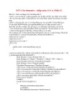
JAVA for dummies - nhập môn JAVA (Part 5)
 9 p |
9 p |  66
|
66
|  5
5
-

Định tuyến và lọc lưu lượng mạng - Part 3
 9 p |
9 p |  78
|
78
|  5
5
-

JAVA for dummies - nhập môn JAVA (Part 2)
 12 p |
12 p |  71
|
71
|  4
4
Chịu trách nhiệm nội dung:
Nguyễn Công Hà - Giám đốc Công ty TNHH TÀI LIỆU TRỰC TUYẾN VI NA
LIÊN HỆ
Địa chỉ: P402, 54A Nơ Trang Long, Phường 14, Q.Bình Thạnh, TP.HCM
Hotline: 093 303 0098
Email: support@tailieu.vn








